Recupera i dati persi / cancellati da computer, disco rigido, unità flash, scheda di memoria, fotocamera digitale e altro ancora.
[Risolto] Come recuperare l'account di posta elettronica di Gmail / Outlook / Yaho
 aggiornato da Valyn Hua / 28 gennaio 2021 07:30
aggiornato da Valyn Hua / 28 gennaio 2021 07:30Voglio recuperare il mio vecchio account Gmail perché ho qualcosa nel mio account che è un memorandum molto importante che mi è stato inviato. Grazie mille e sperando in risposta, Dio vi benedica!
Cosa succede se ti viene violato l'accesso e perso l'account e-mail o hai dimenticato la tua password? Perderai tutto ciò che contiene, come messaggi di posta elettronica, allegati e contatti.
E ora?
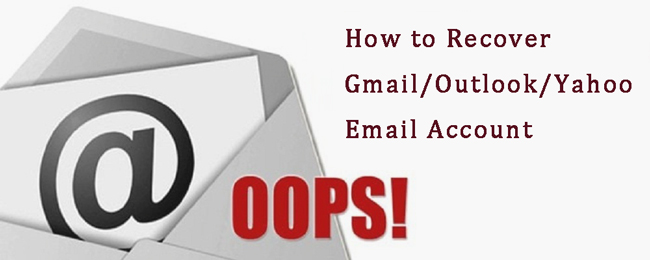
In questo articolo, esamineremo tutti i passaggi che devi seguire per recuperare l'account e-mail cancellato, inclusi Gmail, Outlook e Yahoo, nonché i dati e-mail.

Elenco delle guide
1. Ripristina account Gmail cancellato
Passo 1 accesso a Sito di recupero dell'account Gmail e inserisci il tuo indirizzo email.
Passo 2 Digita l'ultima password che ricordi. Cerca di essere il più preciso possibile, poiché è più probabile che una password accurata determini se sei chi dici di essere.
Passo 3 Se hai fornito un numero di telefono per l'autenticazione a due fattori, ti verrà chiesto di confermare il numero esatto che hai usato.
Passo 4 Verrà inviato un messaggio al dispositivo e sarà necessario toccare Sì per accedere.
Passo 5 Se non disponi di un indirizzo email di backup, ti verrà chiesto di fornirne uno. In tal caso, riceverai un codice di verifica a quell'indirizzo. Quindi inserisci il codice di verifica nella finestra di dialogo del browser.
Passo 6 Crea una nuova password sicura per il tuo account.
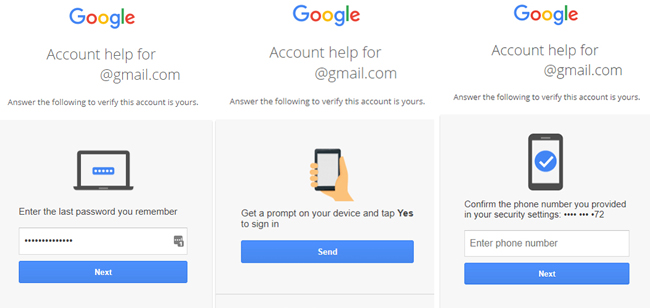
2. Ripristina account Outlook
Passo 1 Prova ad accedere al tuo account Outlook. Se il login fallisce, scegli il Ho dimenticato la mia password opzione.
Passo 2 Tra le tre opzioni selezionate, scegli quella appropriata per la tua situazione.
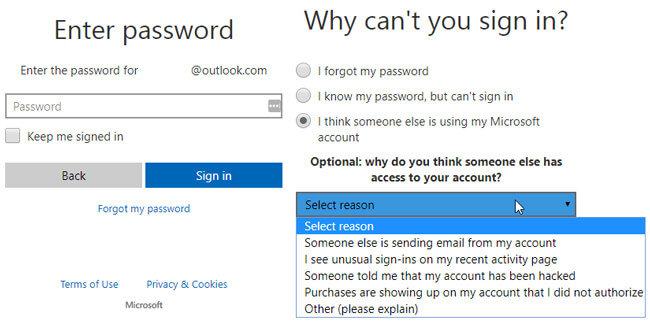
Passo 3 Verrai indirizzato a una pagina che richiede una e-mail di backup o un telefono oppure Non ho nessuno di questi.
Passo 4 Se scegli l'email o il telefono, riceverai un codice di verifica. Inserisci il codice nella finestra di dialogo del browser per verificare la tua identità. Quindi ti verrà chiesto di cambiare la password.
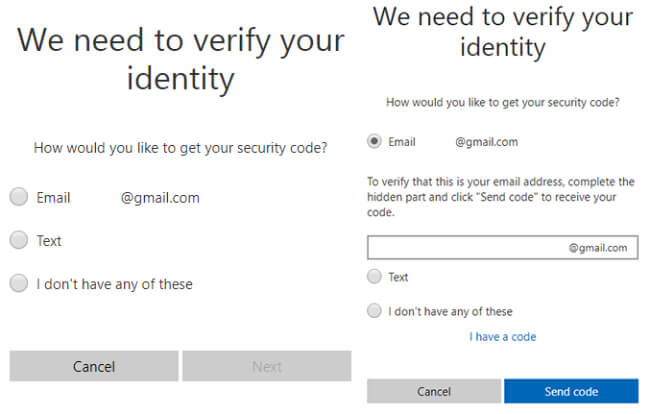
Passo 5 Se non riesci ad accedere a un numero di telefono o e-mail di recupero, verrai indirizzato a una pagina che richiede un indirizzo e-mail che Microsoft può contattare. Microsoft ti invierà diversi moduli da compilare per verificare la tua identità.
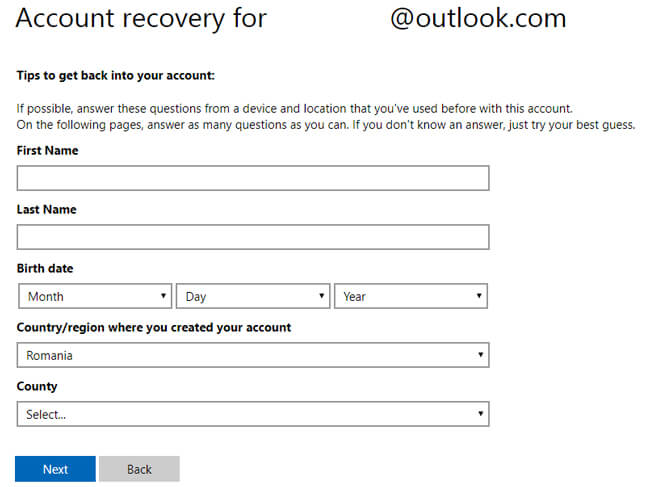
3. Ripristina account e-mail Yahoo
Passo 1 Prova ad accedere al tuo account. Se l'accesso fallisce, selezionare Ho dimenticato la mia password.
Passo 2 Riceverai un SMS sul tuo telefono con la chiave dell'account Yahoo.
Passo 3 Se non hai più accesso a quel numero di telefono, ti verrà chiesto di utilizzare un codice cliente inviato via email per accedere.
Passo 4 Una volta inserita la chiave, dovresti accedere al tuo account Yahoo e chiedere di inserire alcune opzioni di recupero come e-mail e numeri di telefono.
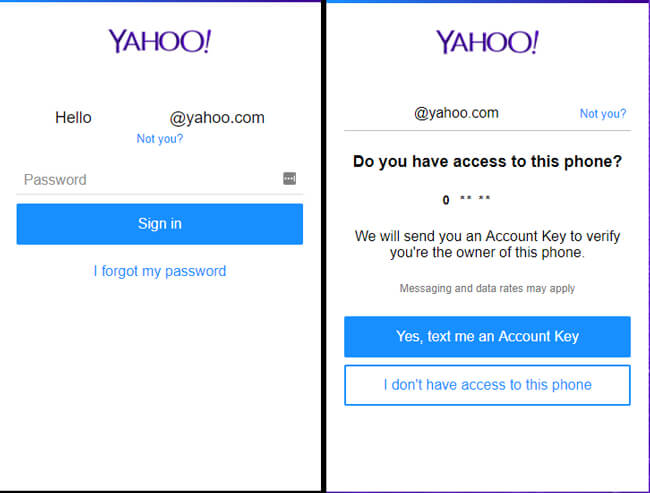
4. Recupera messaggi e allegati e-mail
Eliminare un account e-mail significa anche perdere i dati nell'e-mail.
La buona notizia è che è possibile recuperare i dati di posta elettronica senza dover recuperare l'account di posta elettronica.
FoneLab Data Retriever è un potente e sicuro software per il recupero dei dati, progettato per recuperare quasi tutti i dati cancellati o persi, inclusi i messaggi di posta elettronica tramite la scansione del computer. Può aiutare a recuperare tutti i tipi di file email inclusi MSG, MBOX ed EML da Outlook, Yahoo, Gmail e altri programmi di posta elettronica.
FoneLab Data Retriever: recupera i dati persi / cancellati dal computer, dal disco rigido, dall'unità flash, dalla scheda di memoria, dalla fotocamera digitale e altro ancora.
- Recupera facilmente foto, video, documenti e altri dati.
- Anteprima dei dati prima del recupero.
Vediamo come funziona.
Passo 1 Esegui questo software
Innanzitutto, devi scaricare e installare questo software sul tuo computer con il link sopra. Quindi lanciarlo.

Passo 2 Scansione e-mail e allegati
Nell'interfaccia principale, scegliere E-mail (Se si desidera recuperare gli allegati, è necessario anche selezionare i tipi di dati degli allegati) e il luogo in cui si sono perse le e-mail. Quindi fare clic Scannerizzare.
Passo 3 Scegli i dati
Una volta terminato il processo di scansione, tutti i tipi di email saranno elencati nella barra laterale di sinistra. Guarda attraverso questi file e trova gli oggetti che vuoi recuperare. Puoi anche utilizzare la funzione Filtro per individuare rapidamente le e-mail necessarie.
Se non trovi i dati mancanti, puoi fare clic Scansione profonda per riprovare.

Passo 4 Recupera e-mail
Spunta gli oggetti e clicca il Recuperare pulsante per estrarre i dati dell'email sul tuo computer.
Oltre recupero di email dal computer, questo software può anche recuperare i documenti, immagini e altri dati da disco rigido, unità flash, fotocamera digitale e altro ancora.
Non devi preoccuparti della sicurezza delle tue informazioni durante l'uso di questo software. Quando recuperi le email perse, non memorizzerà nessuno di questi dati sul suo server.
Scaricalo gratuitamente con il link qui sotto per provarlo!
FoneLab Data Retriever: recupera i dati persi / cancellati dal computer, dal disco rigido, dall'unità flash, dalla scheda di memoria, dalla fotocamera digitale e altro ancora.
- Recupera facilmente foto, video, documenti e altri dati.
- Anteprima dei dati prima del recupero.
